Από προεπιλογή, το Slack διατηρεί ένα αρκετά εύχρηστο αρχείο σχετικά με το ποιο από τα μέλη της ομάδας σας είπε τι και πότε. Αυτό μπορεί να βοηθήσει να εξαλειφθεί κάθε ενοχλητικός "είπε ότι είπε". Φυσικά, οι χρήστες έχουν επίσης τη δυνατότητα να επεξεργαστούν αυτά που είπαν σε περίπτωση που κάνουν λάθος ή τυπογραφικό λάθος, μπορούν επίσης να διαγράψουν εντελώς τα μηνύματά τους.
Σε ένα εταιρικό περιβάλλον, ωστόσο, ένα μόνιμο αρχείο επικοινωνίας είναι σημαντικό. Ακόμη και όταν θέλετε μια μόνιμη εγγραφή, δεν είναι παράλογο να επιτρέπετε στους χρήστες να επεξεργάζονται τα μηνύματά τους εντός περιορισμένου χρονικού διαστήματος για τη διόρθωση τυπογραφικών σφαλμάτων κ.λπ. Το Slack προσφέρει ένα μεταβλητό χρονικό όριο επεξεργασίας μηνυμάτων για αυτόν τον σκοπό και μπορείτε να το προσαρμόσετε με βάση τις ανάγκες του οργανισμού σας. Μπορείτε επίσης να εμποδίσετε τους χρήστες να διαγράψουν τα δικά τους μηνύματα, καθώς αυτό θα έθετε σε κίνδυνο το μόνιμο αρχείο επικοινωνίας. Δείτε πώς μπορείτε να αλλάξετε αυτές τις ρυθμίσεις.
Για να περιορίσετε τη δυνατότητα επεξεργασίας ή διαγραφής μηνυμάτων, πρέπει να μεταβείτε στις ρυθμίσεις αδειών χώρου εργασίας. Για να φτάσετε εκεί, πρέπει πρώτα να κάνετε κλικ στο όνομα του χώρου εργασίας στην επάνω δεξιά γωνία. Στη συνέχεια, στο αναπτυσσόμενο μενού, επιλέξτε «Ρυθμίσεις και διαχείριση», μετά «Ρυθμίσεις χώρου εργασίας» για να ανοίξετε τις ρυθμίσεις χώρου εργασίας σε μια νέα καρτέλα.
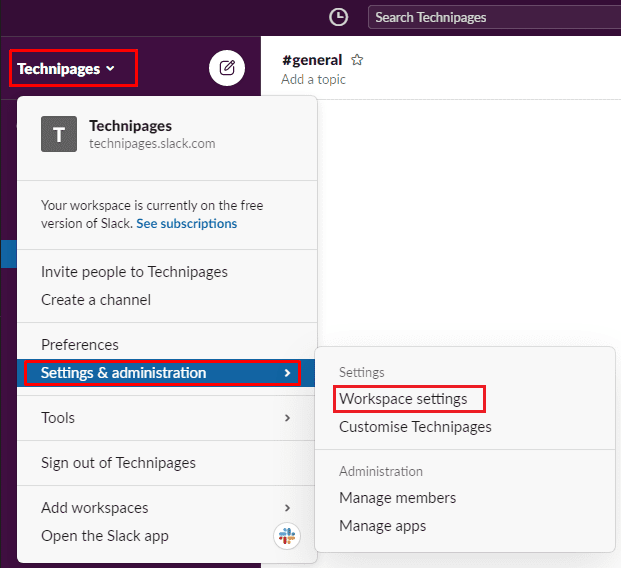
Μεταβείτε στην καρτέλα "Άδειες" στο επάνω μέρος της σελίδας και, στη συνέχεια, κάντε κλικ στο κουμπί "Ανάπτυξη" για τα δικαιώματα "Επεξεργασία και διαγραφή μηνυμάτων".
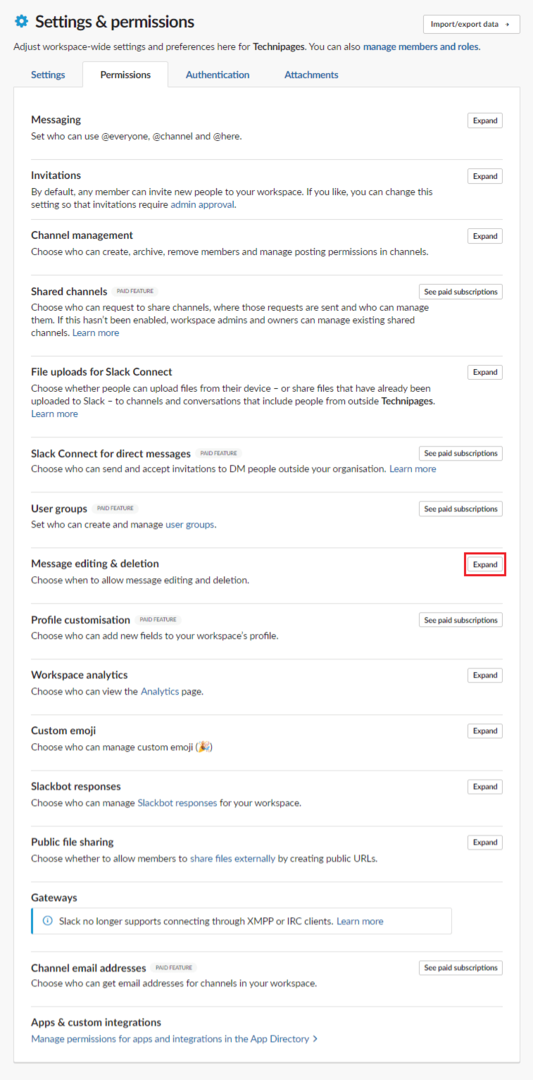
Για να διαμορφώσετε τη δυνατότητα επεξεργασίας μηνυμάτων, κάντε κλικ στο αναπτυσσόμενο πλαίσιο με την ένδειξη "Επεξεργασία μηνυμάτων". Εδώ μπορείτε να επιλέξετε να επιτρέπεται η επεξεργασία ανά πάσα στιγμή, ποτέ, ή εντός ενός λεπτού, πέντε λεπτών, τριάντα λεπτών, μίας ώρας, είκοσι τεσσάρων ωρών ή εντός μίας εβδομάδας από τη δημοσίευση του αρχικού μηνύματος.
Μπορείτε επίσης να χρησιμοποιήσετε το δεύτερο αναπτυσσόμενο πλαίσιο, με την ένδειξη "Άτομα που μπορούν να διαγράψουν μηνύματα", για να εμποδίσετε όλους να μπορούν να διαγράψουν τα δικά τους μηνύματα και να περιορίσετε τη διαγραφή μηνυμάτων μόνο στους διαχειριστές.
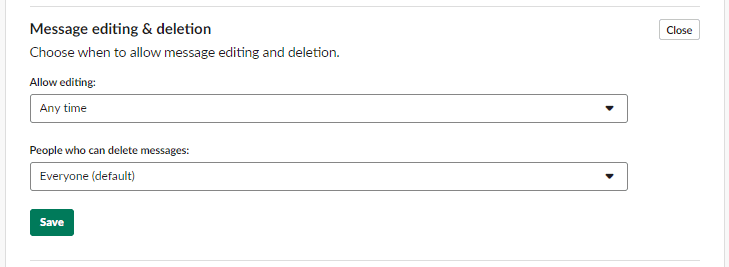
Σε πολλά κανάλια επικοινωνίας, είναι απολύτως λογικό να επιτρέπεται στους χρήστες να μπορούν να επεξεργάζονται και να διαγράφουν τις δικές τους αναρτήσεις αυθαίρετα. Σε περιβάλλοντα στο χώρο εργασίας, υπάρχει γενικά μια αυστηρότερη απαίτηση για μόνιμο αρχείο επικοινωνίας. Ακολουθώντας τα βήματα σε αυτόν τον οδηγό, μπορείτε να αλλάξετε τα δικαιώματα επεξεργασίας και διαγραφής μηνυμάτων, ώστε ο χώρος εργασίας σας να έχει ένα πιο αξιόπιστο αρχείο καταγραφής συνομιλιών.